
Mundarija:
- Muallif John Day [email protected].
- Public 2024-01-30 13:24.
- Oxirgi o'zgartirilgan 2025-01-23 15:14.
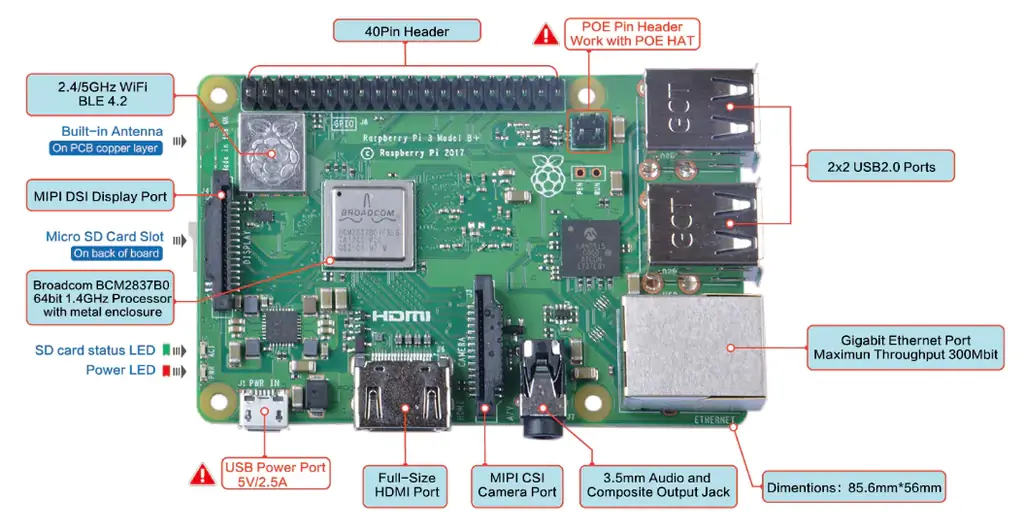

Siz hech qachon o'zingizning video o'yinlar konsoli bilan shug'ullanishni xohlaganmisiz? Arzon, kichik, kuchli va hatto cho'ntagingizga juda mos keladigan konsolmi? Shunday qilib, men ushbu loyihada sizga Raspberry Pi yordamida o'yin konsoli yasashni ko'rsataman.
Lekin Raspberry Pi nima?
Asosan, Raspberry Pi-bu past narxli, kredit karta o'lchamli kompyuter. Bu kichkina kompyuter yordamida siz ko'p narsalarni qilishingiz mumkin: robotlar, uyni avtomatlashtirish, dasturlashni o'rganing va hatto video o'yin pristavkalari. Quyidagi rasmda Raspberry Pi 3 Model B+ning tarkibiy qismlari va texnik xususiyatlari ko'rsatilgan.

Loyiha tarixi
Bolaligimdagi birinchi va yagona o'yin konsoli - bu Tectoydan Mega Drive 3, men undan juda xursand bo'ldim, lekin bir kuni u qulab tushdi va ishlamay qoldi, ota -onamni sotib olish uchun moddiy sharoit yo'q edi. Men uchun yangi video o'yin. Shunday qilib, hozir 17 yoshimda men Raspberry Pi yordamida o'z video o'yinlar konsolimni yasashga qaror qildim, men o'ylaymanki, bunday kichik taxtaning o'yinlarni boshqarishga qodirligi shunchalik kuchli. Video o'yinlar juda zo'r, lekin siz o'zingizning shaxsiy o'yin konsoli bilan shug'ullanishingiz yanada zo'r, chunki siz uning qanday ishlashini bilib olasiz va uni o'zingiz xohlagan tarzda sozlashingiz mumkin. Shunday qilib, boshlaylik.
1 -qadam: materiallar
Bu loyihani amalga oshirish uchun sizga kerak bo'lgan materiallar:
Raspberry Pi 3 modeli B+ yoki B modeli
Sizning Raspberry Pi uchun sumka (men Flirc qutisini tavsiya qilaman)
64 Gb sinf 10 Micro SD karta
5V 3A Raspberry Pi 3 quvvat manbai
HDMI kabeli
Nintendo Wii U Pro tekshirgichi (boshqa Bluetooth yoki USB tekshirgichidan foydalanishingiz mumkin)
USB klaviaturasi (ba'zi sozlashlarni amalga oshirish uchun sizga vaqtinchalik klaviatura kerak bo'ladi)
2 -qadam: Raspberry Pi -ni idishga joylashtiring
Siz qilishingiz kerak bo'lgan birinchi narsa - konsolni yig'ish. Buning uchun siz asosan Raspberry Pi -ni qutiga solib, uni burab qo'yishingiz kerak; Agar siz Flirc korpusidan foydalansangiz, quyidagi rasmlarga amal qiling.
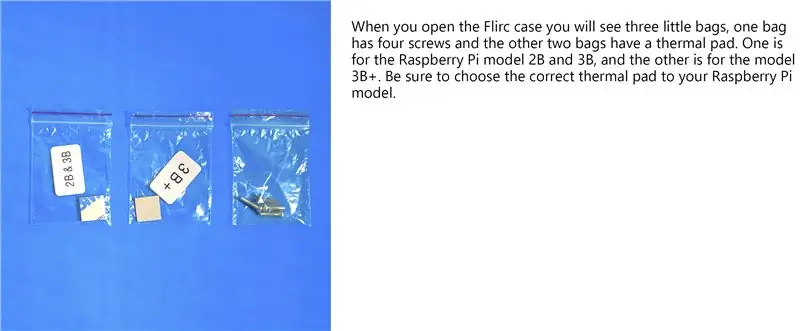
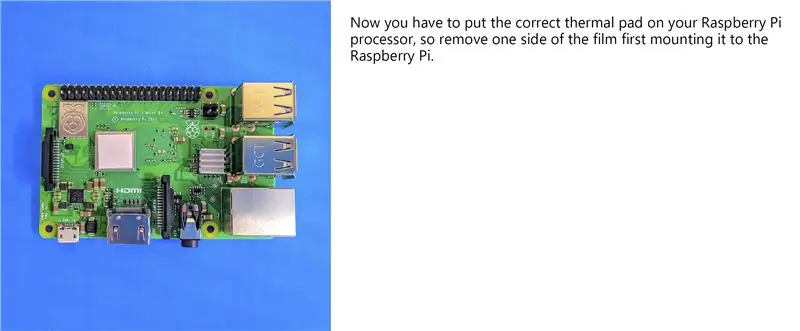
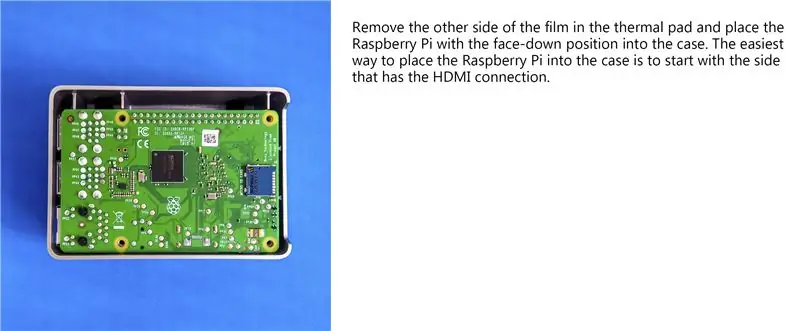
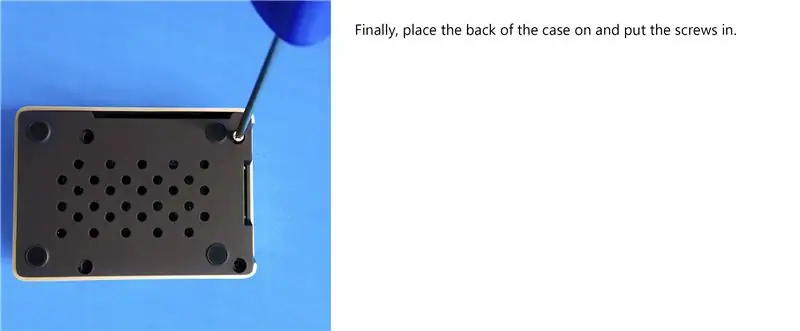
3 -qadam: RetroPie -ni yuklab oling va o'rnating
Raspberry Pi -ni qutiga yig'gandan so'ng, siz Raspberry Pi -da o'yin o'ynash uchun emulyatsiya tizimini o'rnatishingiz kerak bo'ladi. Ushbu loyihada biz RetroPie -ni emulyatsiya tizimi sifatida ishlatamiz.
RetroPie haqida
RetroPie - bu Raspberry Pi -da retro video o'yinlarni taqlid qilish uchun ishlatiladigan dasturiy kutubxona. Bu, shuningdek, Raspberry Pi uchun qulay interfeysga ega bo'lgan eng mashhur emulyatsion tizimlardan biri bo'lib, u ham mavjud operatsion tizim (masalan, Raspbian) ustida ishlashi, ham oldindan tayyorlangan SD-karta tasviridan operatsion tizim sifatida yuklanishi mumkin. RetroPie -ning asosiy xususiyati shundaki, u Raspberry Pi -dagi konsol o'yinlarini taqlid qilishning deyarli barcha oldingi tajribalarini o'z ichiga oladi. Bu EmulatorStation interfeysi, emulyatorlar, Kodi media-pleer, Retroarch va sukut bo'yicha oldindan o'rnatilgan 50 dan ortiq tizimlar uchun mavzulardan iborat. Har qanday Raspberry Pi modeli RetroPie -ni ishlatishi mumkin, lekin men Raspberry Pi 3 Model B+ dan foydalanishni tavsiya qilaman, chunki uning GPU, protsessor va Ramning kuchliroq imkoniyatlari siz o'ynaydigan o'yinlar diapazonini maksimal darajada oshiradi.
Endi siz RetroPie haqida ozgina bilsangiz, keling dasturiy ta'minotni yuklab olaylik. Shunday qilib, RetroPie saytiga o'ting va uni yuklab oling.
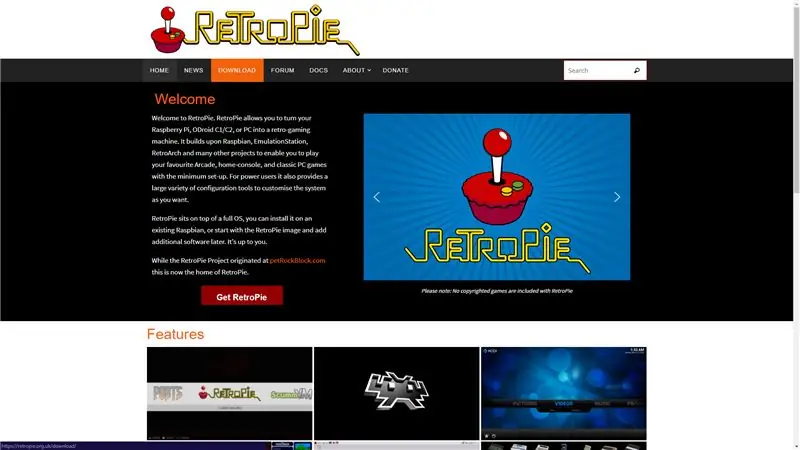
Eslatma: RetroPie -ni Raspberry Pi 2 va 3 -ning istalgan modeliga yuklab olish uchun Yuklab olish bo'limidagi Raspberry Pi 2/3 variantini bosing.
Endi microSD kartangizga RetroPie -ni o'rnatish vaqti keldi. Avvalo, siz ikkita dasturni yuklab olishingiz kerak bo'ladi: SD -kartani formatlovchi va balenaEtcher.
RetroPie -ni o'rnatishning birinchi bosqichi microSD kartasini formatlashdir. Shunday qilib, uni kompyuteringizga joylashtiring (siz adapterdan foydalanishingiz mumkin), SD -kartani formatlash dasturini oching, RetroPie -da ishlatiladigan microSD -kartani tanlang va uni formatlang.
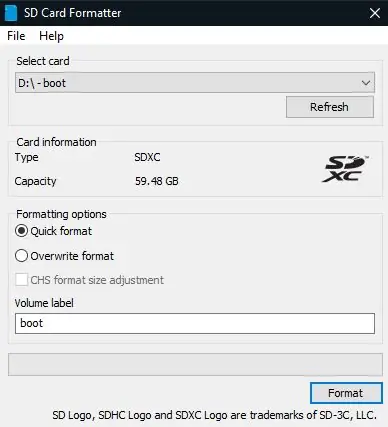
Buni qilganingizdan so'ng, yuklangan RetroPie faylini oching va balenaEtcher -ni oching. Ushbu dasturda kompyuteringizdagi RetroPie tasvirini tanlang, microSD kartasini tanlang va uni yonib o'chiring.
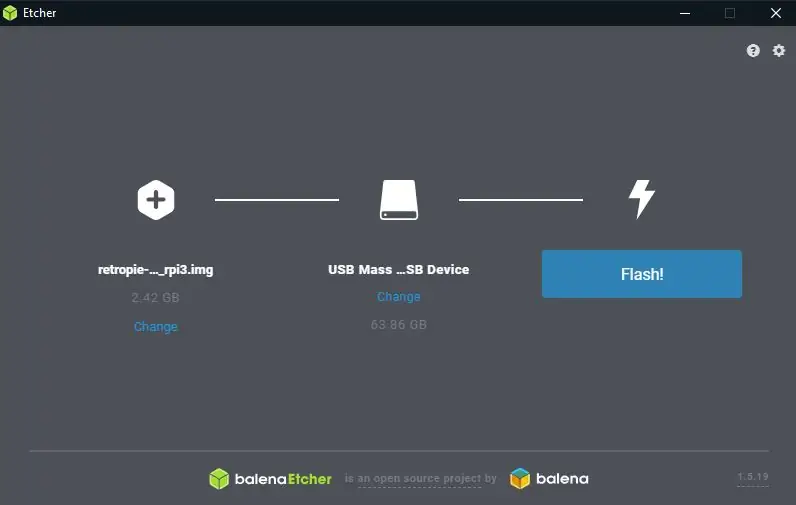
Jarayon tugashini kuting va microSD kartangizga RetroPie o'rnatiladi.
4 -qadam: RetroPie -ni sozlang
Ushbu bosqichda biz RetroPie -da ba'zi konfiguratsiyalarni bajaramiz. Birinchidan, Raspberry Pi -ga microSD kartasini joylashtiring; HDMI kabelini bir tomoni Raspberry Pi -da, boshqa tomoni esa televizor yoki monitorda ulang; quvvat manbaini micro USB -ga ulang va Raspberry Pi -ni yuklang.
1. Birinchi yuklash
Bu birinchi yuklashda ko'riladigan birinchi rasm. Uni sozlash uchun qurilmangizdagi tugmani bosib turishingiz so'raladi. Agar siz Bluetooth boshqaruvchisidan foydalansangiz (masalan, Nintendo Wii U Pro boshqaruvchisi), avval siz USB klaviaturasini sozlashingiz, keyinroq esa tekshirgichni sozlashingiz kerak bo'ladi. Agar siz USB -tekshirgichdan foydalansangiz, har qanday tugmani bosib turing va uni sozlashni boshlang.
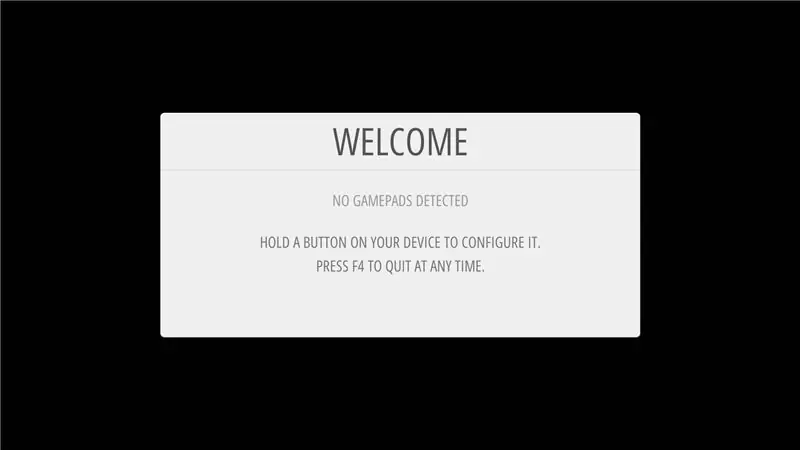
2. Bluetooth boshqaruvchisini sozlash
Bluetooth boshqaruvchisini sozlash uchun klaviatura yordamida sozlash menyusiga o'ting va Bluetooth -ni tanlang.
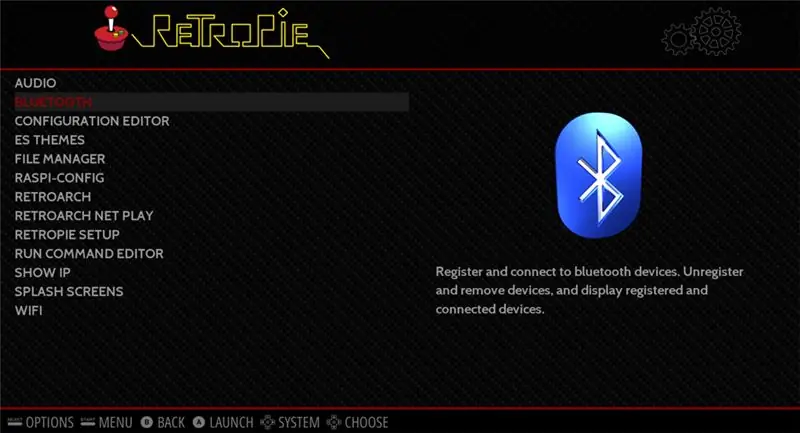
Endi "Ro'yxatdan o'tish va Bluetooth qurilmasiga ulanish" -ni tanlang, u sizning Bluetooth -tekshirgichingizni qidiradi, ayni paytda siz Raspberry Pi bilan boshqaruvchini sinxronlashtirish uchun "Sinxronlashtirish" tugmasini bosishingiz kerak (Nintendo Wii U Pro Controller -dagi bu tugma qizil rangda) tugma orqada joylashgan). Keyin tekshirgichni tanlang va keyingi ekranda NoInputNoOutput variantini tanlang. Quyidagi rasmlarga amal qiling.
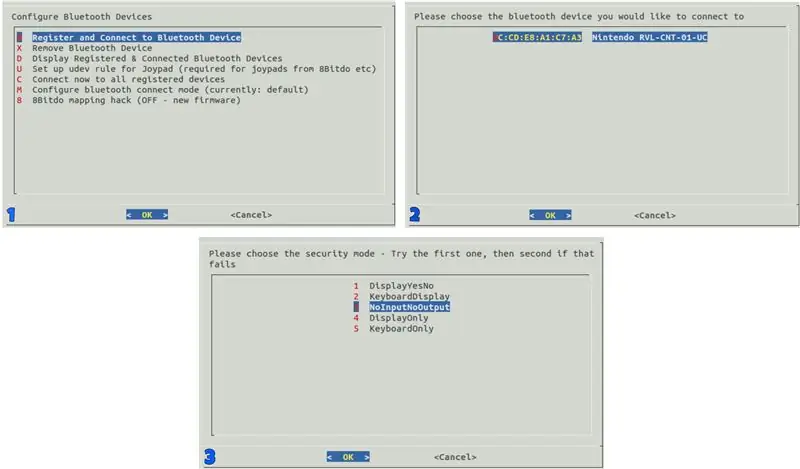
Shundan so'ng, RetroPie -ning asosiy ekraniga o'ting, asosiy menyuni ochish uchun boshlash tugmachasini bosing va Kirishni sozlash -ni tanlang, keyin Bluetooth tekshirgichidagi biron -bir tugmani aniqlang va uni sozlang. Konfiguratsiya qilinganidan so'ng, Bluetooth boshqaruvchisi ishlaydi.
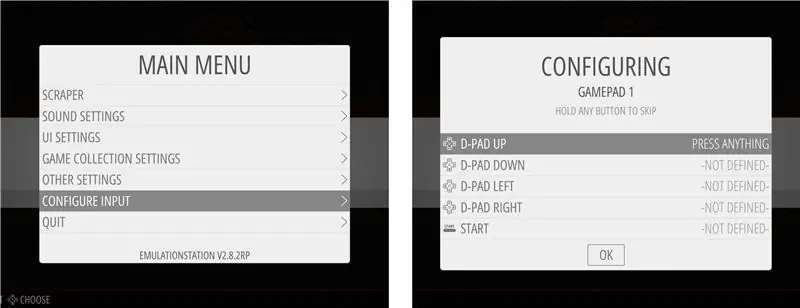
3. Wi-Fi-ni sozlash
Endi bu bosqichda bizga Wi-Fi-ni sozlash uchun USB klaviatura kerak bo'ladi. Shunday qilib, konfiguratsiya menyusiga o'ting, Wi-Fi-ni tanlang, Wi-Fi tarmog'iga ulanish-ni tanlang, keyin Wi-Fi tarmog'ingizni tanlang va parolingizni kiriting.
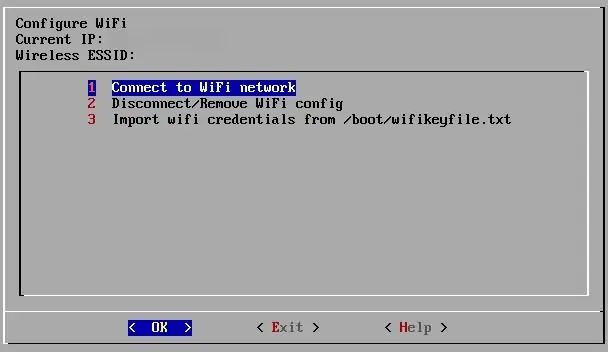
4. Boshqa emulyatorlarni o'rnatish (Internetga ulanish kerak)
RetroPie sukut bo'yicha oldindan o'rnatilgan 50 dan ortiq tizim bilan birga keladi, lekin siz o'rnatishingiz mumkin bo'lgan va yana sukut bo'yicha o'rnatilmagan emulyatorlar ko'p. Ko'proq emulyatorlarni o'rnatish uchun Configuration menyusidagi RetroPie Setup-ga o'ting va birinchi navbatda, RetroPie-Setup-ni skriptni yangilash-ni tanlang, so'ng paketlarni boshqarish-ga o'ting; bu bo'limda ixtiyoriy paketlarni boshqarish -ni tanlang va siz PPSSPP (PSP emulyatori) va Reicast (Dreamcast emulyatori) kabi ko'plab emulyatorlarni ko'rasiz. Siz shuningdek Drastic (Nintendo DS uchun emulyator) kabi sinovdan o'tayotgan ba'zi emulyatorlarni o'rnatish uchun Eksperimental paketlarni boshqarish -ni tanlashingiz mumkin va hatto Minecraft Pi nashri kabi ba'zi portlarni o'rnatishingiz mumkin. O'rnatmoqchi bo'lgan emulyatorni tanlagandan so'ng, manbadan o'rnatish variantini tanlang va emulyator o'rnatilishini bir necha daqiqa kuting. Quyidagi rasmlarga amal qiling.
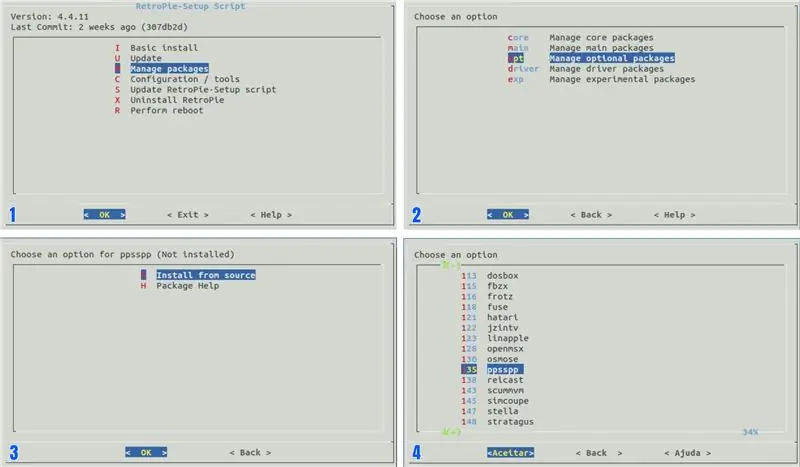
*Bu faqat RetroPie -dagi ba'zi asosiy sozlamalar, lekin siz ko'p narsalarni o'rganishingiz va o'zgartirishingiz mumkin.
5 -qadam: O'yinlarni o'rnating
Nihoyat, bu eng yaxshi qism. O'yinlarni video o'yin konsoliga qo'yish vaqti keldi. Birinchidan, siz o'yinlarni yuklab olishingiz kerak, men o'yinlarni yuklab olish uchun ikkita saytni tavsiya qilaman: Portal Roms va CoolRom, bu saytlardan har bir emulyator bo'limidan kerakli ROMlarni toping va yuklab oling, ehtimol u ziplangan holda keladi. RetroPie -ga o'tishdan oldin uni oching.
O'yinlarni RetroPie -ga o'tkazishning ikkita usuli bor, men tavsiya qilaman, biri qalamli diskdan, ikkinchisi SFTP orqali.
Qalam drayveri yordamida romlarni uzatish
Qalam drayveri yordamida o'yinlarni o'tkazish uchun siz kompyuteringizga qalam drayverini ulashingiz va uni FAT32 -ga formatlashingiz kerak, keyin qalam diskda retropie deb nomlangan papkani yarating, uni Pi -ga ulang va miltillashini kuting, keyin qalam diskini chiqarib oling va uni kompyuterga ulang. Endi retropie papkasida siz papkalarni topasiz, ustiga bosing va o'yinlarni tegishli emulyatorlar papkasiga qo'shing. Qalam diskini Raspberry Pi -ga qayta ulang va uning yonib bitishini kuting, shundan so'ng siz qalam diskini olib tashlashingiz mumkin. Quyidagi rasmlarga amal qiling.
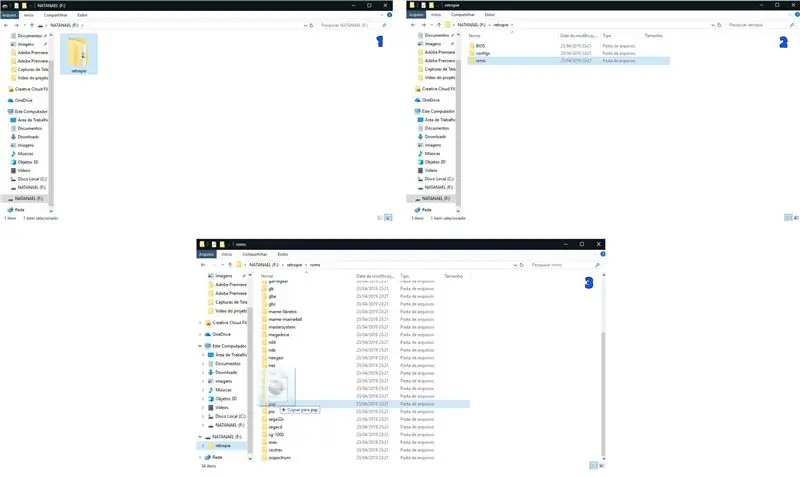
Romlarni SFTP orqali o'tkazish
Fayllarni uzatish xavfsiz protokoli deb ham ataladigan SFTP - bu fayllarni tarmoq orqali xavfsiz uzatish imkonini beruvchi tarmoq protokoli. Sizning Raspberry Pi va kompyuteringiz Ethernet yoki Wi-Fi orqali bitta tarmoqqa ulangan bo'lishi kerak. Shunday qilib, avval siz RetroPie-da SSH-ni yoqishingiz kerak, konfiguratsiya menyusiga o'ting, Raspi-Config-ni tanlang, Interfacing Options-ni tanlang, keyin SSH-ni tanlang va SSH-serverni faollashtirish uchun Ha-ni bosing. Quyidagi rasmlarga amal qiling.
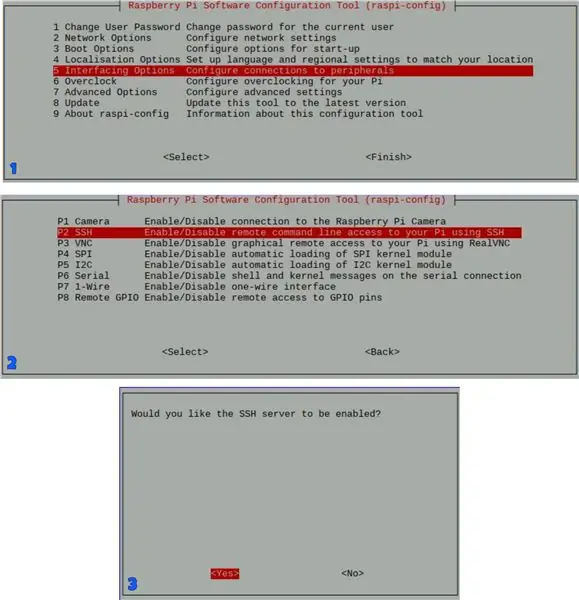
Endi kompyuteringizga o'ting va o'yinlarni Raspberry Pi -ga o'tkazish uchun SFTP dasturini yuklab olishingiz kerak bo'ladi, men Windows uchun WinSCP va Mac uchun Cyberduck -ni tavsiya qilaman. WinSCP Kirish ekranida Fayl protokolida SFTP -ni tanlang, Raspberry Pi -ning IP -manzilini Xost nomi bo'limiga kiriting (Raspberry Pi -ning IP -manzilini topish uchun Konfiguratsiya menyusiga o'ting va IP -ni ko'rsatish -ni tanlang); keyin RetroPie -da sukut bo'yicha pi ismli foydalanuvchi nomini va malina parolini qo'ying. Endi Saqlash -ni bosing, Kirish -ni tanlang va kompyuteringiz Raspberry Pi -ga ulanadi.
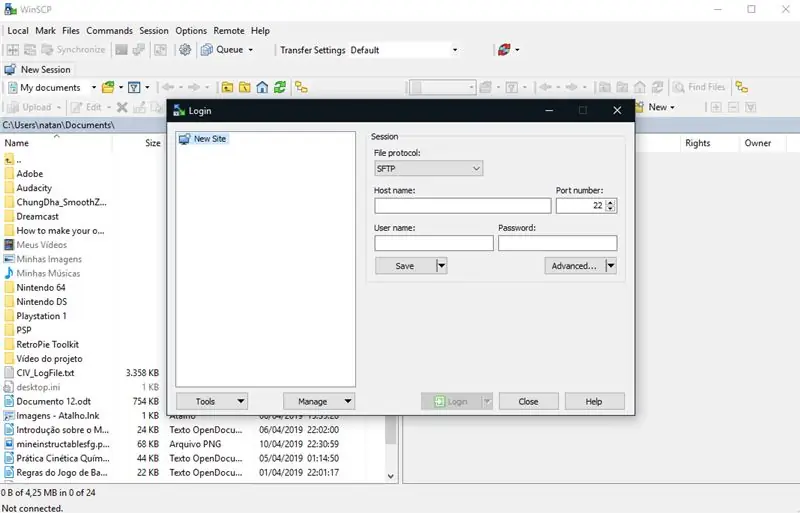
Endi siz qilishingiz kerak bo'lgan yagona narsa - bu o'yinlarni kompyuteringizdan Raspberry Pi -dagi/home/pi/RetroPie papkasidagi tegishli emulyator papkasiga ko'chirish.
O'yinlarni Raspberry Pi -ga o'tkazishni tugatgandan so'ng, asosiy menyudan "O'chirish" -ni tanlang, so'ng "EmulationStation -ni qayta ishga tushirish" -ni tanlang.
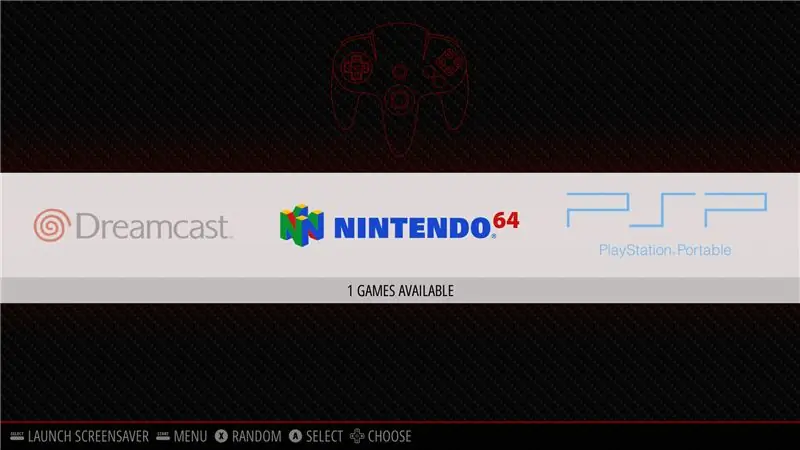
O'yinlar boshlang'ich ekranda har bir emulyator bo'limida paydo bo'lishini ko'rasiz. Agar shunday bo'lsa, o'yinlar allaqachon RetroPie -da o'rnatilgan.
6 -qadam: Video o'yin konsolidan zavqlaning
Endi sizning kichkina video o'yin konsoli tayyor, lekin RetroPie - bu biz doimo o'rganadigan va yangi narsalarni yaratadigan ulkan jamoa, shuning uchun biz doimiy ravishda RetroPie konsolimizni yaxshilay olamiz, shuning uchun men RetroPie haqida ko'proq ma'lumot olish uchun RetroPie Forumiga tashrif buyurishni maslahat beraman..
Ushbu konsolning afzalliklaridan biri shundaki, u kichkina va siz cho'ntagingizda xohlagan joyingizda olib yurishingiz mumkin; siz do'stingizning uyiga borishingiz va u erda o'yin o'ynashingiz mumkin, faqat Raspberry Pi -ni istalgan televizor yoki monitorga ulashingiz kerak bo'ladi.
Umid qilamanki, sizga ham bu loyiha yoqadi, bu mening Instructables haqidagi birinchi loyiham va men uni nashr etishdan juda xursandman. Agar sizda ushbu loyihaga shubha tug'ilsa, iltimos, quyidagi bo'limda izoh qoldiring va men sizning savollaringizga javob berish uchun qo'limdan kelganicha harakat qilaman. Xayr !!!;)
Eslatma: Men o'z ona tilim bo'lgan PT-BRda shu loyihaning pdf faylini biriktirdim!:)
Tavsiya:
Attiny85 konsoli qanday qilinadi - ArduPlay: 5 qadam (rasmlar bilan)

Qanday qilib Attiny85 konsoli yasash mumkin - ArduPlay: Bu shunday edi: men bir piyola choy ustida dam olish uchun YouTube videolarini maqsadsiz ko'rib chiqardim. Balki futbol o'yini diqqatga sazovor joylar yoki kulgili videolardan iborat bo'lishi mumkin? To'satdan telefonimga bildirishnoma keldi - Electronoobs kanalida yangi video. Afsuski
O'zingizning ko'chma retro o'yin konsoli qiling! bu ham Win10 planshetidir !: 6 qadam (rasmlar bilan)

O'zingizning ko'chma retro o'yin konsoli qiling! …… bu ham Win10 planshetidir !: Ushbu loyihada men sizga Windows 10 planshet sifatida ishlatilishi mumkin bo'lgan ko'chma retro o'yin konsoli qanday yaratilishini ko'rsataman. U 7 " Sensorli ekranli HDMI LCD, LattePanda SBC, USB Type C PD quvvat PCB va yana bir nechta qo'shimcha
DIY Raspberry Pi Zero portativ o'yin konsoli: 6 qadam (rasmlar bilan)

DIY Raspberry Pi Zero qo'lda ishlaydigan o'yin konsoli: Ushbu loyihada men sizga Raspberry Pi Zero, NiMH batareyalari, uydan ortiqcha zaryadsizlanishdan himoya qilish sxemasi, orqa ko'zoynak va audio kuchaytirgichni qanday ishlatilishini ko'rsataman. retro o'yinlar. Qani boshladik
O'zingizning Arduino -ni IP -tarmog'iga ulash uchun o'zingizning WIFI shlyuzingizni qanday qilish kerak?: 11 qadam (rasmlar bilan)

Qanday qilib o'zingizning Arduino -ni IP -tarmog'iga ulash uchun o'zingizning WIFI shlyuzingizni yaratishingiz mumkin?: Ko'p odamlar sizning fikringizcha, Arduino uyni avtomatlashtirish va robotlashtirish uchun juda yaxshi echimdir! Men robot ustida ishlayapman, u doimiy ravishda ishlaydigan server bilan bog'lanishi kerak
Retro o'yin konsoli (N64 mod) KODI bilan: 7 qadam (rasmlar bilan)

Retro o'yin konsoli (N64 mod) KODI bilan: Eski maktab pristavkalarida retro o'yinlar o'ynash juda qiziqarli, lekin individual konsollarni sotib olish va ular bilan birga keladigan barcha o'yinlar juda og'ir va qimmat! Agar siz kollej/universitet talabasi bo'lsangiz va arafasida kvartiralarni ko'chirsangiz, bu haqda gapirmaslik kerak
